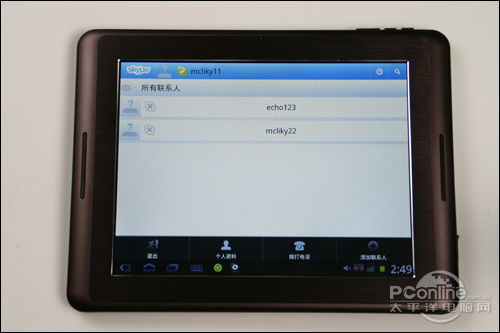在苹果电脑上装windows系统,苹果电脑上安装Windows系统的详细指南
时间:2024-11-21 来源:网络 人气:
苹果电脑上安装Windows系统的详细指南
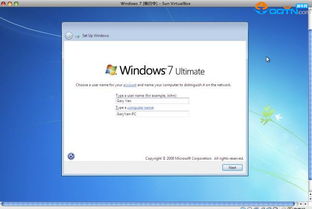
一、了解苹果电脑安装Windows系统的条件

在开始安装Windows系统之前,我们需要了解一些基本条件。首先,您的苹果电脑必须搭载Intel处理器,因为苹果自家的M系列芯片目前不支持Boot Camp安装Windows。其次,确保您的Mac满足Windows系统的最低硬件要求,包括足够的硬盘空间、内存等。
二、准备工作

在安装Windows系统之前,请做好以下准备工作:
备份重要数据:在安装新系统之前,请确保备份所有重要数据,以免数据丢失。
获取Windows系统镜像:您可以从官方网站或其他渠道获取Windows系统的ISO文件。
准备U盘:如果您使用的是2014年之前的苹果电脑,需要准备一个至少8GB的U盘来制作启动盘。
三、安装Windows系统

以下是安装Windows系统的详细步骤:
打开Boot Camp助理:在Finder中找到并打开“实用工具”文件夹中的“Boot Camp助理”。
选择Windows镜像:在Boot Camp助理中,点击“继续”按钮,然后选择您下载的Windows系统镜像文件。
重启电脑并启动Windows安装程序:点击“安装”按钮,电脑将重启并自动启动Windows安装程序。
按照提示完成Windows安装:在安装过程中,按照提示完成Windows系统的安装。
四、安装Windows支持软件

在Windows系统安装完成后,您需要安装一些必要的支持软件,以便在Mac和Windows之间实现更好的兼容性。
安装Windows支持软件:在Boot Camp助理中,选择“安装Windows支持软件”选项,然后按照提示完成安装。
安装驱动程序:在Windows系统中,打开设备管理器,查找未安装的驱动程序,并从苹果官方网站下载安装。
相关推荐
教程资讯
教程资讯排行